Hiện tại có rất nhiều các công cụ chỉnh sửa hình ảnh phổ biến nhất vẫn là Photoshop dễ sử dụng, thông dụng với nhiều người dùng. Với nhu cầu chỉnh sửa hình ảnh trực tuyến ngày càng nhiều có các công cụ hỗ trợ, chỉ cần truy cập mạng là bạn sẽ sử dụng được các tính năng cơ bản của công cụ chỉnh sửa hình ảnh. Pixlr cùng với Photoshop là các công cụ rất tiện lợi chỉnh sửa hình ảnh. Ngay sau đây là thủ thuật làm mờ ảnh online với Pixlr, Paint, Photoshop.

Contents
Tác dụng làm mờ ảnh
Có nhiều trường hợp người dùng cần làm mờ ảnh. Làm mờ ảnh có nhiều công dụng quan trọng cho người dùng:
Ảnh đã làm mờ đặt làm hình nền: tấm ảnh làm mờ sâu để làm hình nền tạo ra sự hài hòa cho thiết kế , ngoài ra bức ảnh đã làm mờ về thiên nhiên, phong cảnh đôi khi lại tạo hiệu ứng độc đáo cho background.
Che khuyết điểm hoặc nhân vật: làm mờ ảnh còn có tác dụng giấu đi khuyết điểm có trên ảnh hoặc che đi một nhân vật nào đó mà bạn không muốn họ xuất hiện.
Tăng tính nghệ thuật: làm mờ ảnh giúp tạo ra một thế giới mờ ảo kỳ thú.Làm mờ ảnh phong cảnh chính là cách tạo ra hiệu ứng kỳ ảo hoặc trường hợp làm mờ ảnh chân dung cũng được nhiều người sử dụng.
Hướng dẫn làm mờ ảnh online
Làm mờ ảnh với Pixlr
Pixlr là trình chỉnh sửa ảnh cơ bản với các giao diện và các tính năng tương tự với phần mềm Photoshop, bạn có thể làm quen với thao tác, chức năng rất nhanh chóng.
Các tính năng chính của Pixlr:
– Giao diện đơn giản, quen thuộc, tương tự photoshop.
– Hỗ trợ nhiều định dạng ảnh như PNG, JPEG, JPG, TIFF.
– Lưu khay ảnh file PXD để chỉnh sửa lại khi cần.
– Cửa sổ History xem lại lịch sử và nếu cần sẽ hồi phục.
– Hỗ trợ thêm cho người dùng về các bộ lọc, hiệu ứng đa dạng.
Để bắt đầu chỉnh sửa hình ảnh online mời các làm theo hướng dẫn bên dưới:
Bước 1: Truy cập vào liên kết https://pixlr.com/editor/ sau đó có 1 hộp thoại xuất hiện với các tính năng như tạo ảnh mới, mở ảnh từ máy tính, hoặc mở ảnh từ thư viện… Tải ảnh từ máy tính lên web bấm vào Open Image from computer.
Bước 2: Bấm tiếp vào Lasso tool tạo vùng chọn trên hình ảnh hoặc phím nhanh đó là L.
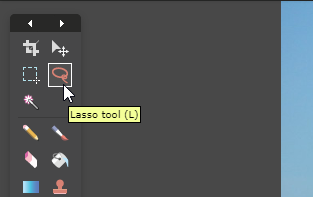
Bước 3: Sử dụng chuột vẽ xung quanh đối tượng, trong hình ảnh bên dưới giữ lại hình ảnh cô gái, còn lại xung quanh làm mờ.

Bước 4: Bấm vào Edit chọn tùy chọn Invert selection.
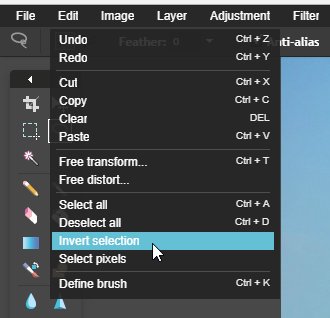
Bước 5: Làm mờ hình ảnh bằng cách vào Menu filter > Box blur.
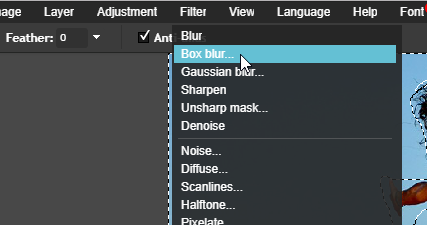
Bước 6: Tùy chỉnh độ mờ của hình ảnh trong hộp thoại Box blur, dùng chuột kéo qua phải hoặc trái để xem hình ảnh làm mờ như thế nào, đến khi ưng ý hãy bấm vào OK.
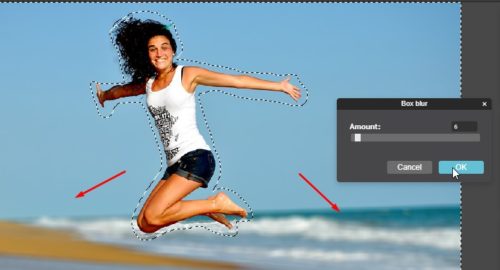
Bấm vào OK để lưu các thiết lập đã được thay đổi.
Kiểm tra lại hình ảnh đã được làm mờ như thế nào.

Làm mờ ảnh với Paint
Paint không cung cấp nhiều công cụ chỉnh sửa nâng cao, tuy nhiên các chỉnh sửa cơ bản Paint có thể đáp ứng ngay.
Bước 1: Bấm vào Start nhập “paint” tiếp theo hãy mở phần mềm bấm chọn File > Open và mở ảnh bạn muốn làm mờ.

Bước 2: Chọn vào phần Select kéo chuột vào vùng cần làm mờ. Dùng tổ hợp phím Ctrl + “phím -” 2 lần là ảnh khu vực đó sẽ bị nhòe.
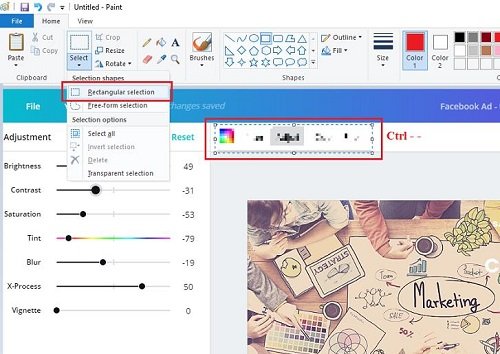
Làm mờ ảnh với Photoshop
Photoshop phần mềm chỉnh sửa ảnh từ cơ bản đến nâng cao được nhiều người yêu thích. Thực hiện các chức năng như cắt ảnh, ghép ảnh, làm mờ ảnh….
Bước 1: Mở ứng dụng photoshop, chọn File > Open chọn ảnh cần thực hiện thao tác làm mờ ảnh.
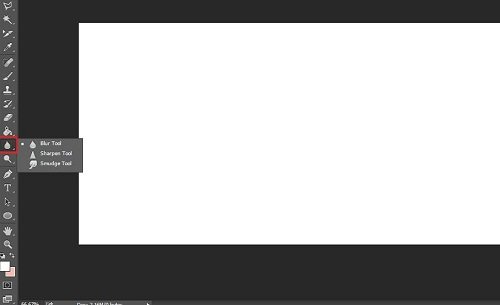
Bước 2: Bên trái thanh công cụ, tìm và nhấn chọn Blur Tool (hình giọt nước).
Bước 3: Blur Tool có chức năng làm mờ hình ảnh đơn giản. Bấm chuột phải để chọn kích thước làm mờ và độ làm mờ theo từng mức độ khác nhau.

Bước 4: Bấm giữ chuột trái và kéo vào khu vực ảnh cần làm mờ.
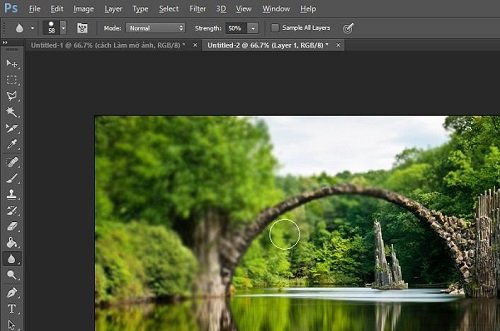
Nếu muốn làm mờ cẩn thận hơn người dùng có thể phóng to hình ảnh, giúp việc làm mờ ảnh chi tiết và chính xác hơn.
Xem thêm: Các cách xóa phông nền bằng Photoshop
Như vậy với việc sử dụng Pixlr, Paint, Photoshop bạn sẽ biết cách làm mờ ảnh online mà không cần dùng đến phần mềm. Không cần cài đặt chỉ cần mạng internet để sử dụng công cụ Pixlr, Paint và Photoshop.
Chúc các bạn thực hiện thành công.